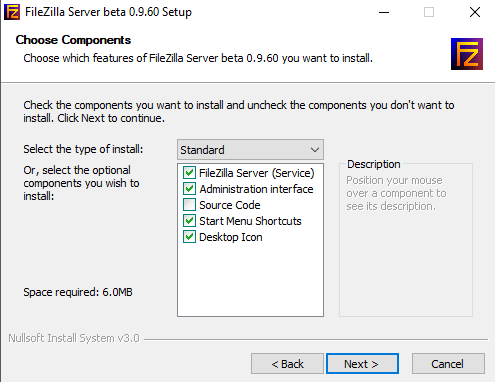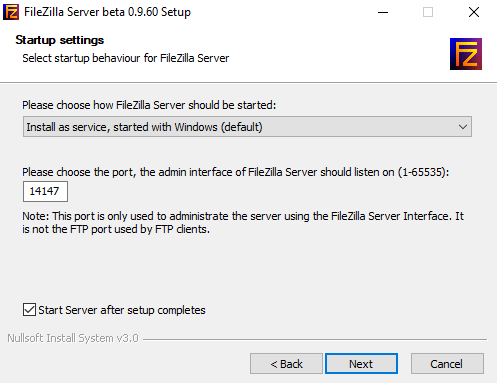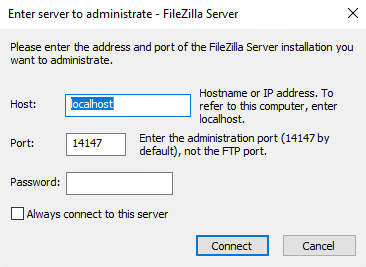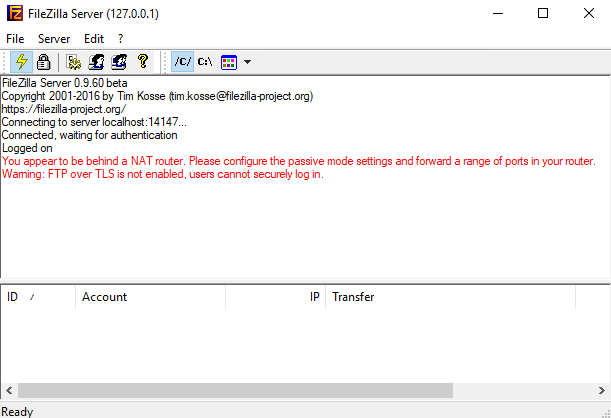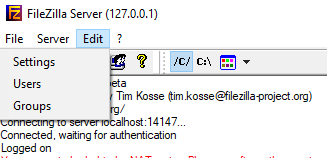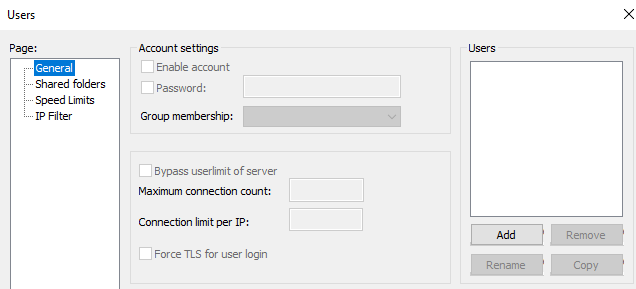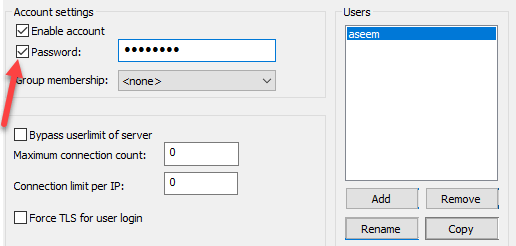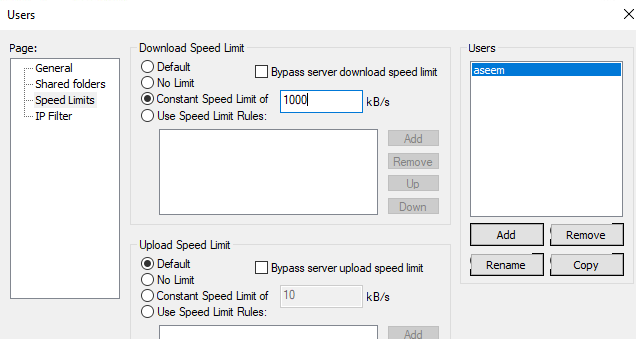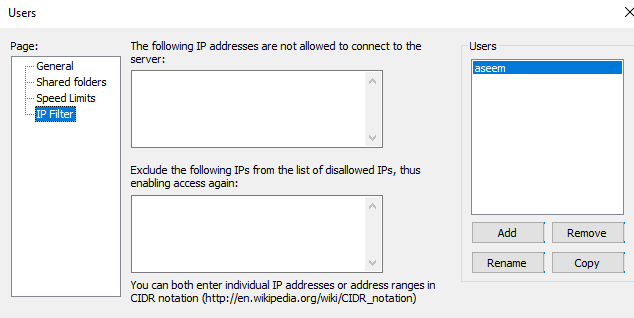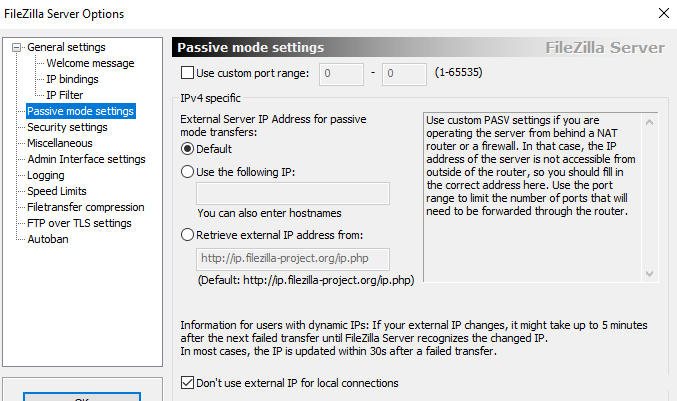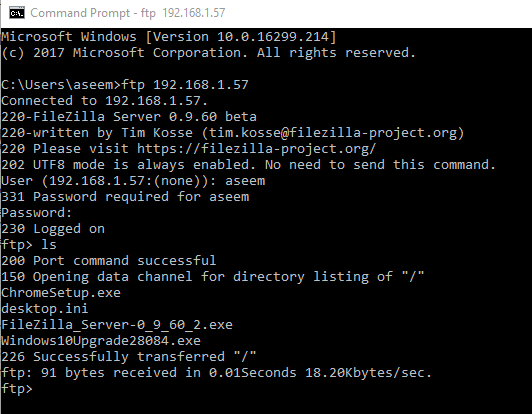FileZilla je oblíbená aplikace FTP, kterou lze použít k připojení k jiným počítačům pomocí protokolu přenosu souborů (FTP). S protokolem FTP se nemusíte starat o kompatibilitu, neboť protokol je standardní a je podporován libovolným operačním systémem, který může pracovat s FTP klientem.
Dříve jsem napsal jak nastavit vlastní server FTP pomocí služby IIS a v tomto tutoriál vám ukážeme, jak nastavit svůj vlastní FTP server pomocí volného softwaru nazvaného FileZilla. Stáhněte si serverový program z této adresy URL: http://filezilla-project.org.
Instalace FileZilla
Serverový software je ve skutečnosti velmi snadný. Některé obrazovky jsou komplikované, ale nemusíte se bát, protože můžete prostě jít s výchozím nastavením a vše funguje dobře.
Na obrazovce Nastavení spouštěnímůžete zachovat výchozí nastavení nebo změnit port admin, pokud se vám líbí. Tento port se používá pouze pro správu serveru, nikoliv pro klienty FTP.
Na konci automaticky vyplní podrobnosti připojte se k serveru, což by mělo být localhost a číslo portu pro rozhraní admin. Heslo by mělo být také prázdné.
Konfigurovat server FileZilla
Po připojení k serveru získáte obrazovce, jak je uvedeno níže. Bude vám poskytnout základní informace o serveru a také automaticky zjistit, zda jste za NAT směrovačem.
budete muset udělat, je vytvořit uživatelský účet FTP. Klikněte na nabídku Upravita vyberte možnost Uživatelé:
vpravo a klikněte na tlačítko Přidatvpravo.
Chcete-li přiřadit heslo, zaškrtněte políčko Hesloa zadejte heslo pro uživatele.
Připravili jsme přidání uživatele. Nyní můžete sdílet adresář kliknutím na položku Sdílené složkya potom procházet složky, které chcete sdílet:
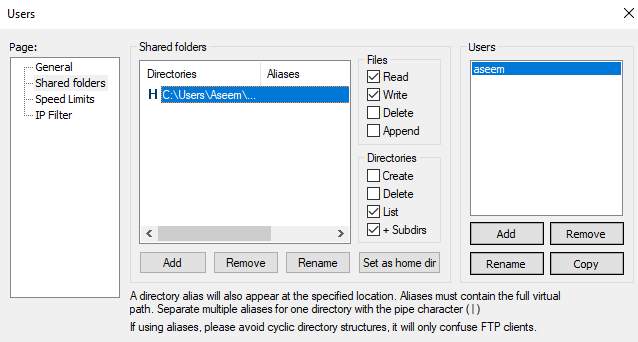 Nastavte oprávnění pro uživatele, ujistěte se, že zrušte zaškrtnutízapištea odstraňte, pokud nechcete, aby ostatní uživatelé upravovali soubory a adresáře.
Nastavte oprávnění pro uživatele, ujistěte se, že zrušte zaškrtnutízapištea odstraňte, pokud nechcete, aby ostatní uživatelé upravovali soubory a adresáře.
Pokud se domníváte, že vaše připojení k Internetu bude ovlivněno vašimi klienty, můžete nastavit omezení rychlosti stahování. Je to ideální, pokud chcete ovládat množství použitelné šířky pásma:
Zapněte filtrování IP, abyste zabránili připojení IP adresy k serveru.
To je všechno! Nyní máte server FTP. Nebudete se k němu moci připojit, dokud nepřidáte výjimku k bráně firewall, abyste povolili připojení pro soubor FileZilla. Přečtěte si můj příspěvek o tom, jak povolit aplikaci prostřednictvím brány firewall v systému Windows. Pokud jste nainstalovali soubor FileZilla do výchozího umístění, musíte povolit C: \ Program Files (x86) \ FileZilla Server \ FileZilla Server.exedo seznamu výjimek.
budete se také muset trochu naučit přesměrování portů, aby se uživatelé mohli zvenčí připojit pouze k místní síti LAN. Je zcela bezvýznamné nastavit FTP server, pokud se k němu mohou připojit pouze lidé ve vaší síti.Pokud nastavujete toto nastavení doma, musíte povolit také nastavení Nastavení pasivního režimu. Klikněte na Upravita potom na možnost Nastavení. Navrhuji Googlingovi trochu pochopit, jaké možnosti se zde používají, protože se budou lišit v závislosti na vašem nastavení. Po otevření portů brány firewall jsem se však mohl snadno připojit pomocí příkazového řádku z jiné místní sítě počítač v mé síti, jak vidíte níže:
Zaznamenal jsem si své uživatelské jméno a heslo a byl připojen! Pak jsem použil příkaz lsa seznam obsahů adresáře, ke kterému jsem se dostal. Opět můžete Google, jak používat příkazy FTP z příkazového řádku, pokud chcete přenést soubory atd. Vychutnejte si!